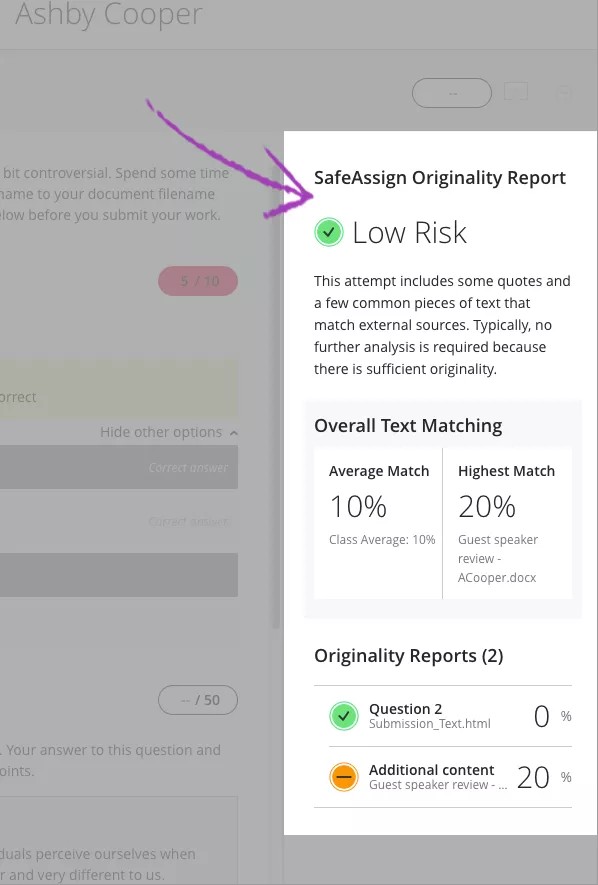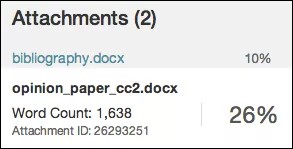I en SafeAssign Originality Report får du detaljert informasjon om samsvaret mellom studenters innsendte arbeid og eksisterende kilder. Både undervisere og studenter kan bruke rapporten for å sjekke om innsendinger er originale, samt gjøre det mulig å identifisere hvordan du kan henvise til kilder i stedet for å omskrive innholdet. Når undervisere oppretter en oppgave og velger å bruke SafeAssign, må de avgjøre om studentene skal få se rapportresultatene eller ikke.
Rapporten identifiserer alle samsvarende tekstblokker. Lærere og studenter må avgjøre om kildehenvisninger er brukt riktig i den samsvarende teksten. Hvis du går nøye gjennom hvert treff, unngår du feil som følge av forskjellige standarder for kildehenvisning.
I Originality Report ser du listen over potensielle kilder, og hver kilde er uthevet i en annen farge. Rapporten kan inneholde opptil 30 farger for å representere 30 ulike kilder.
Informasjonen i Originality Report justeres i henhold til skjermen du bruker, for eksempel iPad® eller iPhone®.
Finn rapporten
Blackboard Learn: Original-emnevisningen
Når en SafeAssign-rapport er ferdigbehandlet, kan du åpne den på Vurder oppgave-siden. Åpne Vurder oppgave-siden i vurderingssenteret eller på Ikke vurdert-siden.
I vurderingssenteret finner du oppgaven der du aktiverte SafeAssign. Når studenten har sendt inn arbeidet sitt, ser du Ikke vurdert-ikonet. Åpne menyen for cellen og velg forsøket.
En SafeAssign-del vises i sidepanelet for vurdering på Grade Assignment-siden. Mens rapporten behandles, ser du følgende erklæring: Rapport pågår…
Når rapporten er klar, ser du en prosentverdi i sidepanelet for vurdering. Velg SafeAssign-lenken og Vis opprinnelig rapport for å se resultatene i et nytt vindu.
Blackboard Learn: Ultra-emnevisningen
Sjekk SafeAssign Originality Report for å forsikre deg om at studentene henviser til kilder på riktig måte.
SafeAssign genererer en Originality Report kort tid etter at en student har sendt inn et forsøk – selv før du publiserer vurderinger. SafeAssign Originality Report vises ved siden av innsendingen, så du kan se analysen i riktig kontekst. Dette er en forhåndsvisning av rapportresultatene og inneholder tre deler: Overall Risk, Overall Text Matching og Originality Reports.
- Overall Risk viser om det er høy, middels eller lav sjanse for at forsøket inneholder plagiat. Risikonivået avgjøres på bakgrunn av det gjennomsnittlige tekstsamsvaret for forsøket.
- Overall Text Matching viser det høyeste og gjennomsnittlige tekstsamsvaret for de ulike delene av forsøket, inkludert vedlegg. Vil du ha flere detaljer? Velg et av elementene i Originality Reports-delen for å se de fullstendige rapportene.
- Originality Reports viser prosentandelen av potensielt samsvarende tekst for hver del av innsendingen, inkludert spørsmål og vedlegg. Du kan velge en hvilken som helst oppføring i listen for å se resultatene i et nytt vindu.
Ny rapportlayout
Den nye originalitetsrapporten er tilgjengelig for Moodle og Blackboard Learn SaaS-miljøer. Den er også tilgjengelig i Blackboard Learn 9.1 2. kvartal 2019.
SafeAssign-originalitetsrapporter er delt inn i tre deler:
- Rapportsammendrag
- Kildehenvisninger
- Innsending
Rapportsammendrag
Rapportsammendrag vises i øverste panel i rapporten. Velg Åpne Rapportsammendrag for å vise Overall Risk om upassende sitater i stiloppgaven, inkludert prosenten av samsvarende eller lignende tekst. Hvis studenten har lagt ved flere vedlegg, vises de i rapportinformasjonen.
Kildehenvisninger
Kildene som samsvarer med teksten i den innsendte stiloppgaven, er oppført i panelet til høyre i rapporten. Velg kildetypen for å lære mer om hvordan de samsvarer. For hver kilde vises det et tall som stemmer overens med den uthevede teksten i innsendingen. Ved siden av kilden kan du velge Uthev samsvar for å veksle mellom utheving. Du kan også velge Åpne samsvarende kilde for å gå til samsvarende kildetekst i et nytt vindu.
Hvis Another student's paper (stiloppgave fra en annen student) er oppført som kilde, er innsendingen knyttet til en annen institusjon, og du kan kanskje ikke se den på grunn av personvernlovgivning.
Når studenters innsendinger slettes fra emner, blir innholdet værende i databasen, og det kan brukes for å oppdage samsvar med andre studentinnsendinger senere. I slike tilfeller informerer originalitetsrapporten om at kilden er en ikke-eksisterende oppgave. SafeAssign registrerer et treff, men du kan ikke åpne kilden for å sammenligne treff, siden kilden er slettet.
Når du reduserer bredden på visningsområdet, vises denne informasjonen øverst.
Hvis det er andre nettsider og nettsteder du vil ha med i SafeAssign, og som ikke er flagget eller vist til i Original Reports, kan du foreslå dem med URL Adder-verktøyet i Blackboard Learn Original-emnevisningen.
Innsending
Innsendingen vises i panelet til venstre i rapporten. Alle samsvarende tekstblokker er identifisert. Hver kilde har en farge som er spesifikk for kilden – opptil 30 unike farger for 30 forskjellige kilder. Tekst som samsvarer med en kilde, er markert med kildefargen og et tall. Velg Uthev samsvar i Henvisninger -panelet for å slå kildefremheving av eller på for alle kilder på en gang. Du kan slå av eller på utheving for én kildehenvisning av gangen. Velg Fjern eller Uthev samsvar ved siden av en henvisning.
Velg en tekstblokk med samsvarende tekst for å se informasjon om originalkilden og sannsynligheten for at tekstblokken eller setningen er kopiert fra kilden.
Flere alternativer og informasjon
Under Innsending finner du detaljer som for eksempel ordantall, innsendingsdato og de unike identifikatorene for innsendingen og vedlegg.
Du kan vise en utskriftsvennlig versjon av Originality Report. Den utskriftsvennlige versjonen er den beste visningen for brukere som bruker assisterende teknologi. Velg Skriv ut øverst på siden for å se den utskriftsvennlige versjonen. Last ned PDF-filen for å sende den til andre via e-post.
Eldre rapportutforming
SafeAssign-originalitetsrapporter er delt inn i tre deler:
- Rapportinformasjon
- Kildehenvisninger
- Manuskripttekst
Hvis du trenger mer plass for å se teksten i stiloppgaven, kan du skjule panelet til høyre med pilen som peker mot høyre. Fremhevingsfargene blir værende i den skjulte visningen.
Rapportinformasjon
Rapportinformasjonen vises i panelet til høyre for rapporten. Når du reduserer bredden på visningsområdet, vises denne informasjonen øverst. Du kan se informasjon om stiloppgaven, for eksempel prosentverdi av samsvarende tekst, antall ord oppgaven inneholder og når den ble sendt inn. Hvis du har lagt ved flere vedlegg, vises de i rapportinformasjonen. Du kan også se en utskriftsvennlig versjon. Den utskriftsvennlige versjonen er den beste visningen for brukere som bruker assisterende teknologi med Blackboard Learn. Velg Skriv ut øverst på siden for å se den utskriftsvennlige versjonen. Last ned PDF-filen for å sende den til andre via e-post.
Kildehenvisninger
Kildene som inneholder teksten som samsvarer med teksten i den innsendte stiloppgaven, er oppført i panelet til høyre i rapporten. Hvis Another student's paper (stiloppgave fra en annen student) er oppført som kilde, er innsendingen knyttet til en annen institusjon, og du kan kanskje ikke se den på grunn av personvernlovgivning.
Når studenters innsendinger slettes fra emner, blir innholdet værende i databasen, og det kan brukes for å oppdage samsvar med andre studentinnsendinger senere. I slike tilfeller informerer originalitetsrapporten om at kilden er en ikke-eksisterende oppgave. SafeAssign registrerer et treff, men du kan ikke åpne kilden for å sammenligne treff, siden kilden er slettet.
Manuskripttekst
Den innleverte oppgaven vises i panelet til venstre i rapporten. Alle samsvarende tekstblokker er identifisert. Hver kilde har en farge som er spesifikk for kilden – opptil 30 unike farger for 30 forskjellige kilder. Tekst som samsvarer med en kilde, er markert med kildefargen og et tall. Velg Vis/skjul all fremheving i panelet til høyre for å slå kildefremheving av eller på for alle kilder på en gang. Du kan slå av eller på utheving for én kildehenvisning av gangen. Velg Fjern eller Vis fremheving ved siden av kildehenvisningen.
Velg en tekstblokk med samsvarende tekst for å se informasjon om originalkilden og sannsynligheten for at tekstblokken eller setningen er kopiert fra kilden.
Flere vedlegg og forsøk
SafeAssign gjenkjenner flere forsøk for én enkelt oppgave som innsendt av samme student for samme oppgave. SafeAssign sjekker ikke innholdet i det gjeldende forsøket mot innhold i tidligere innsendinger.
Hvis studenten har inkludert mer enn ett vedlegg i en oppgave, vises de i rapporten. Velg et fillenkenavn for å se filens tekst i panelet til venstre og antall ord i panelet til høyre.
Tolk SafeAssign-poengsummer
Poengsummen for samsvarende innhold representerer sannsynligheten for at to setninger har samme betydning. Denne summen tilsvarer sannsynligheten for at disse to setningene er like ved en tilfeldighet. En poengsum på 90 % betyr for eksempel at det er en 90 % sjanse for at disse to setningene er like. Det er en 10 % sannsynlighet for at dette er en tilfeldighet og ikke fordi den innsendte stiloppgaven inneholder tekst fra den eksisterende kilden – uansett om det er henvist til en kilde eller ikke.
Den samlede SafeAssign-poengsummen representerer sannsynligheten for at den innsendte stiloppgaven har innhold fra eksisterende kilder. Denne poengsummen er bare en varselsindikator. Gå gjennom stiloppgavene for å se om det er henvist til kilder for treffene.
- Lav: Poengsummer under 15 %: Slike oppgaver inneholder vanligvis enkelte sitater og vanlige setninger eller tekstblokker som samsvarer med andre dokumenter. Vanligvis er det ikke nødvendig med videre analyse, ettersom det ikke finnes bevis for plagiat.
- Middels: Poengsummer mellom 15 og 40 %: Slike oppgaver inneholder omfattende bruk av sitert eller omskrevet materiale, eller de kan inneholde plagiat. Gå gjennom disse stiloppgavene for å finne ut om den samsvarende teksten har riktige kildehenvisninger.
- Høy: Poengsummer over 40 %: Det er svært sannsynlig at teksten i disse stiloppgavene er kopiert fra andre kilder. Slike oppgaver inneholder omfattende bruk av sitater eller omskrevet tekst. Gå gjennom oppgavene for å se om de er plagiert.